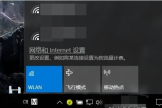电脑连了宽带没有路由器怎么设置(无网路由器怎么设置)
一、电脑连了宽带没有路由器怎么设置
你好,简要回复。
1,创建宽带连接。
xp电脑-右击网上邻居-属性-创建新的网络连接-设置向导-连接到Internet-手动设置我的连接-要求使用用户名和密码进行连接-宽带连接-输入正确的宽带账号和密码-把它作为默认Internet连接-在我的桌面创建以此连接的快捷方式-即可正常上网。
2,Win7系统,右击我的电脑右下角-网络和共享中心-设置新的连接或网络-连接到Internet-下一步-宽带连接-宽带账号和密码-输入正确的宽带账号和密码连接即可。
3,另外笔记本电脑,可以在应用商店下载一个WIFI软件,打开无线开关-打开该WIFI软件进行连接-设置新的无线名称-新的无线密码-保存退出即可。唯一的缺点就是必须要开电脑连网才能正常使用。
4,台式电脑使用无线网络。自行购买一个便携式无线接收器。不需要设置宽带账号和密码,只需要在接收器设置无线名称和密码即可正常上网。同时也是电脑需要拨号上网才能正常接收。
二、无网路由器怎么设置
无线路由器怎么设置才能上网呢?以下是我整理的无网路由器怎么设置,欢迎参考阅读!
第一步、正确连接路由器
把路由器中的WAN接口,用网线连接到猫的网口;如果你家宽带没有用到猫,那么需要把运营商提供的入户网线,插在路由器的WAN接口。
电脑需要用网线,连接到路由器LAN(1234)中任意一个接口,整个连接示意图如下。
正确连接电脑、路由器、猫
重要说明:
如果路由器是新买回来的,或者刚刚恢复了出厂设置;那么按照上诉方法连接后,你的电脑这时候就没有网络了。
但是,请不用担心,这是正常的情况,继续按照后面步骤操作就可以了。至于原因,在本文的开头就已经进行了详细的介绍。
第二步、设置电脑IP地址
用电脑来设置路由器的时候,需要把电脑的IP地址,设置成自动获得,如下图所示。如果你还不知道设置方法,可以点击阅读下面的文章:
电脑自动获得IP地址的设置方法
把电脑IP地址设置成自动获得
第三步、设置路由器联网
1、查看路由器设置网址
在你自己路由器底部标签中,查看这台路由器的设置网址信息,如下图所示。我这台TP-Link路由器的设置网址是:tplogin.cn
查看路由器设置网址
温馨提示:
在路由器底部标签中,一般“管理页面”、“登陆地址”、“IP地址”、“登录IP”等选项后面的信息,就是该路由器的`设置网址。
2、打开设置页面
打开电脑上的浏览器,在浏览器最上方显示网址的区域,输入路由器的设置网址。我这台TP-Link路由器的设置网址是:tplogin.cn,所以这里我就输入tplogin.cn
然后按照页面的时候,给这台tplink路由器设置一个“管理员密码”,实际是就是登录密码。
打开路由器设置页面
3、设置路由器上网
一般来说,路由器会自动检测“上网方式”,当检测结果是:宽带拨号上网 时,你需要在下面填写“宽带账号”、“宽带密码”,如下图所示。
设置路由器上网
注意问题:
(1)、“宽带账号”、“宽带密码”填写错误,会导致设置后路由器不能上网。
(2)、“宽带账号”、“宽带密码”是开通宽带的时候,宽带运营商提供的;如果不确定了,建议先拨打宽带客服电话进行查询。
如果检测到“上网方式”是:自动获得IP地址,直接点击“下一步”就可以了,无需其它的设置。
设置路由器上网
4、设置无线网络
按照页面提示,设置路由器的“无线名称”、“无线密码”,如下图所示。
设置路由器无线名称和密码
注意问题:
(1)、“无线名称”,最好不要用中文汉字来设置;因为目前还有些手机、笔记本电脑是不支持中文名称的无线网络。
(2)、“无线密码”,建议用大写字母+小写字母+数字+符号的组合来设置,并且密码长度要大于8位。
5、设置TP-Link ID
点击“创建免费的TP-Link ID”
设置TP-Link ID
根据页面提示,填写TP-Link ID的注册信息,如下图所示。
设置TP-Link ID
第四步、检查设置是否成功
1、重新在浏览器中输入路由器设置网址——>输入“管理员密码”,重新登录到路由器的设置页面
重新登录到路由器设置页面
2、页面中有一个“网络状态”的选项,如果上面有绿色的√,说明设置成功;如果上面是红色的X,说明设置不成功。
检查路由器设置是否成功
三、宽带无线路由器怎么设置
猫的lan端口牵一个网线到无线路由器的wan端口,具体

方法:
1、通过网线连接或者是无限连接下面我们在地址栏输入地址一般初始地址是192.168.1.1;
2、在弹出来的对话框内输入用户名和密码;初始密码和用户名一般是admin具体的可以再路由器上查看;一般在路由器背面;
3、进入路由器我们选择设置向导;点击下一步上网方式我们选择PPPOE(ADSL虚拟拨号)
4、下面我们输入宽带账号密码;如果你家是包月的就可以输入;如果不是包月的你就要考虑一下了;输入了账号密码以后;以后你电脑开机以后都是自动拨号上网的。也就是无需每次都手动连接宽带。如果不想自动拨号上网,这里可以不输入;
5、下面的两个第一个设置的是无线路由器的信号名称,这个无所谓可以不更改;第二个是无线路由器密钥;建议还是更改一下;
6、下面的两个第一个设置的是无线路由器的信号名称,这个无所谓可以不更改;第二个是无线路由器密钥;建议还是更改一下
无线路由器设置参考资料:http://jingyan.baidu.com/article/676629973f64f454d51b84ed.html